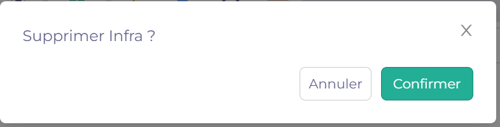Effectuez différentes actions sur tout un lot
De nombreuses actions sont réalisables sur l’ensemble d’un lot pour vous permettre de les organiser plus facilement. Pour cela, cliquez sur les trois petits points à droite du nom du lot qui vous intéresse : une suite d’option apparait.
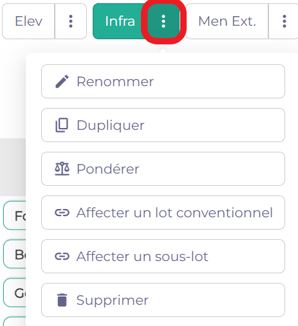
Si les trois petits points ne sont pas présents, vérifiez que vous affichez bien les lots de vos métrés et pas les lots conventionnels.
1. Renommer le lot
Cliquez simplement sur « Renommer », entrez le nouveau nom et cliquez sur « Confirmer ».
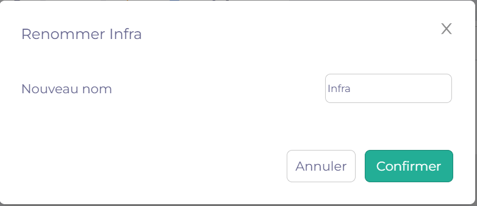
2. Dupliquer
Cela vous permet de copier/coller le lot, éventuellement dans une zone et/ou un bâtiment différent : pour cela, cliquez sur « Dupliquer » puis indiquez dans quelle zone et dans quel bâtiment doit se trouver la copie. Modifiez éventuellement le nom et le coefficient de pondération.
En ajoutant un coefficient de pondération, toutes les quantités du nouveau lot seront multipliées par ce coefficient
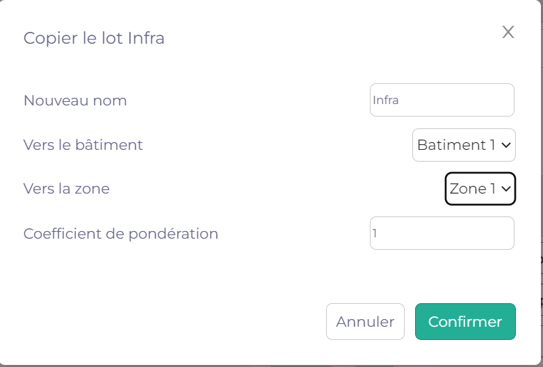
3. Appliquer un facteur de pondération
Un facteur de pondération peut être utile, par exemple en cas de répétitions d’un lot. Cliquez simplement sur « Appliquez un facteur de pondération » puis sur « Confirmer ».
En ajoutant un coefficient de pondération, toutes les quantités du lot seront multipliées par ce coefficient
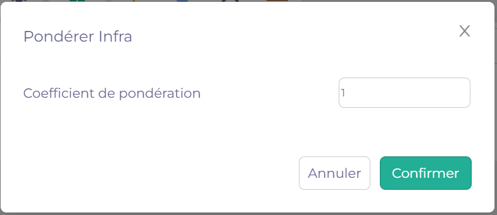
4. Affecter un lot conventionnel
L’algorithme de machine learning s’efforce de répartir les composants dans les 13 lots conventionnels pour permettre de classifier ensuite au mieux leurs différentes impactes. Si un lot correspond à l’un des 13 lots conventionnels, vous pouvez l’indiquer directement ici pour garantir la justesse de l’affectation.
Pour cela, cliquez sur « Affecter un lot conventionnel » puis choisissez le lot correspondant dans le menu déroulant. Cliquez sur « Confirmer ».
Tous les composants du lot métré seront affectés au lot conventionnel choisi
-
Les composants déjà affectés à ce lot conventionnel ne seront pas modifiés
- Les composants affectés à un autre lot seront automatiquement affecté au sous-lot le plus approprié du lot conventionnel choisi.
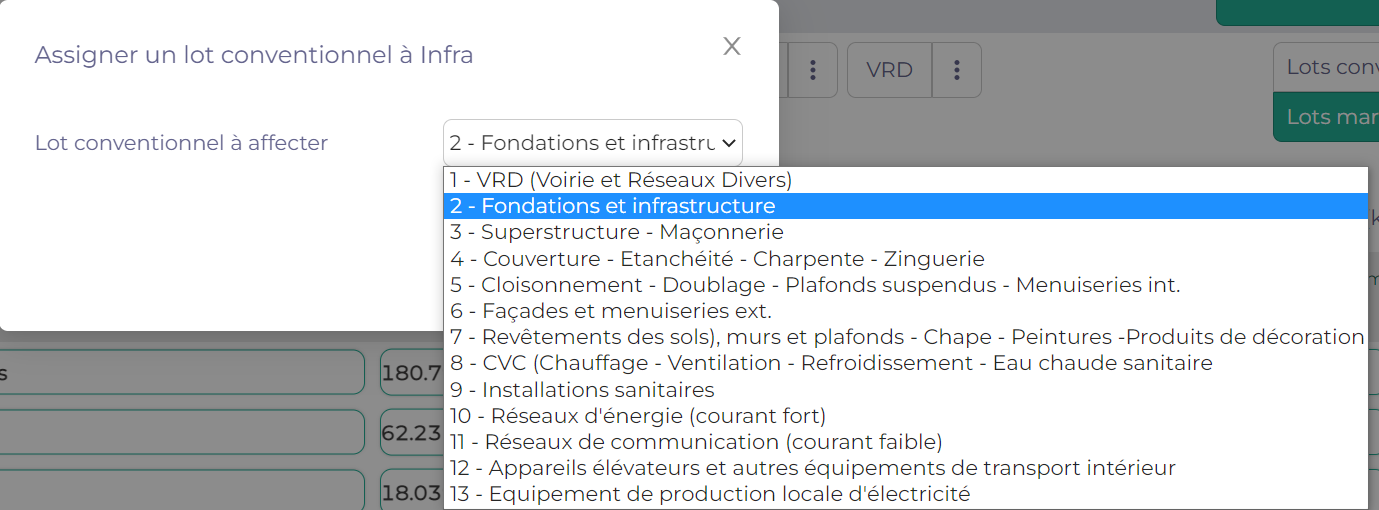
5. Affecter un sous-lot
Les lots conventionnels sont découpés en sous-lot : si votre lot ne contient des composants que d’un seul sous-lot, vous pouvez l’indiquer grâce à cette option. Pour cela, cliquez sur « Affecter un sous-lot », choisissez le sous-lot correspondant dans le menu déroulant et cliquez sur « Confirmer ».
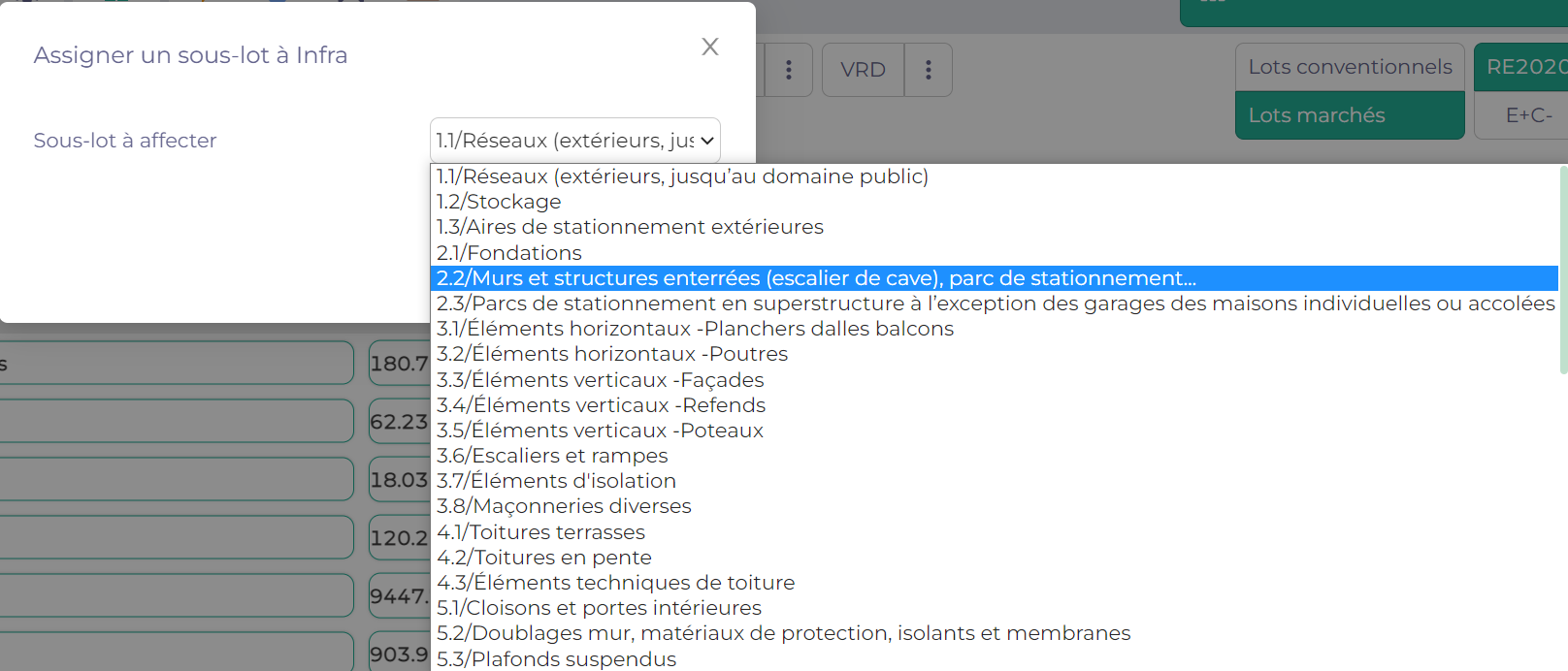
6. Supprimer
Pour supprimer un lot, cliquez sur « Supprimer » puis « Confirmer » : attention, la suppression d’un lot est définitive. Si vous avez supprimé un lot par erreur, vous devrez recommencer son import ou le recréer manuellement.